
Cum să schimbați parola în abur prin telefon, browser sau e -mail: instrucțiuni
Articol despre opțiuni pentru schimbarea parolelor în Steam.
Navigare
Aburi
Aburi, un program care oferă servicii pentru participarea la jocuri pe calculator online. Platforma care oferă consumatorului evoluțiile sale, sprijin pentru jocurile dezvoltatorilor din al treilea party.

Logo -ul jocului Steam
La ce este necesar pentru a participa Aburi?
- Încărcarea unui program pe un dispozitiv de calculator
- Înregistrarea contului
- detalii: autentificare și parolă
De ce merită să schimbați parola din Aburi? Pentru a securita securitatea datelor cu caracter personal după achiziționarea de jocuri - online într -un magazin online.
Descărcați programul poți aici.
Modificarea parolei folosind e -mailul
Instrucțiuni:
- ne încărcăm program Steam
- introduceți parola, conectați -vă
- apăsați tasta "Intrare"
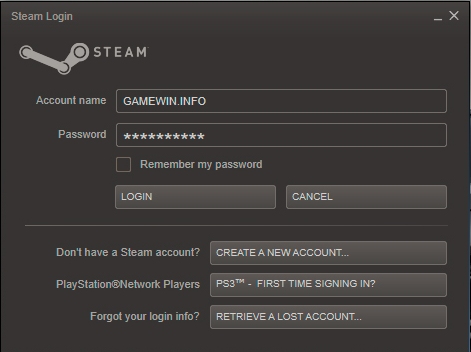
Introduceți numele de utilizator, parola pentru introducerea paginii dvs. în Steam
- deschidem o pagină personală
- activăm panoul "Vedere"
- intrăm în parametrii suprastructurii sistemului, apăsând tasta "Setări"
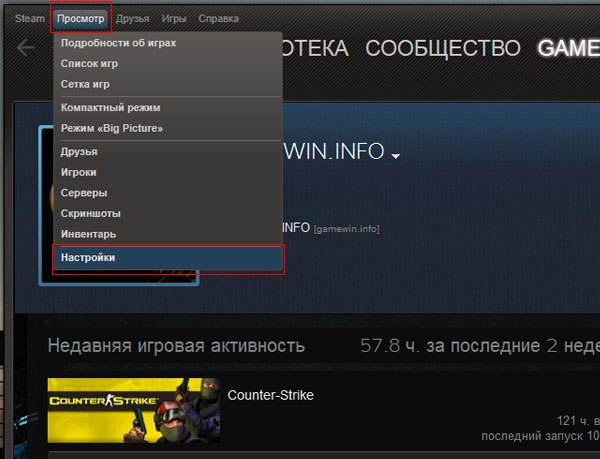
În panoul de vizualizare introducem opțiunea „Setări”
- pe panoul Setări, marcați secțiunea "Cont"
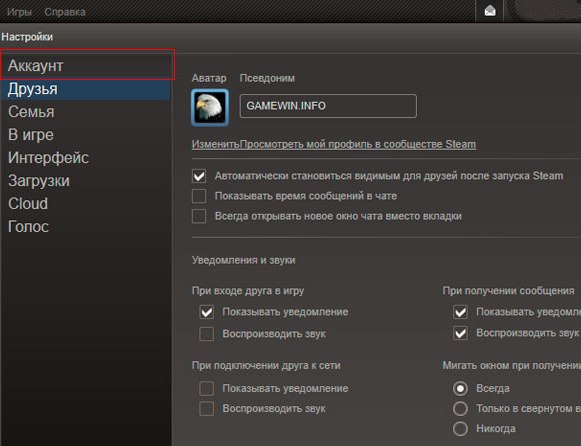
Deschidem secțiunea „cont”
- alegerea unei opțiuni responsabile de modificarea parolei sau de păstrarea unei noi întrebări secrete (vezi figura de mai jos), faceți clic pe tasta
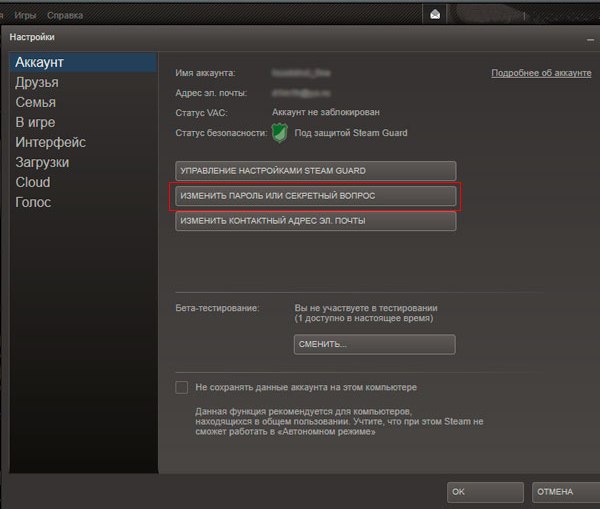
Opțiunea „Schimbați parola sau întrebarea secretă”
- alegeți o linie "Aș dori să schimb parola"
- apăsați tasta "Mai departe"
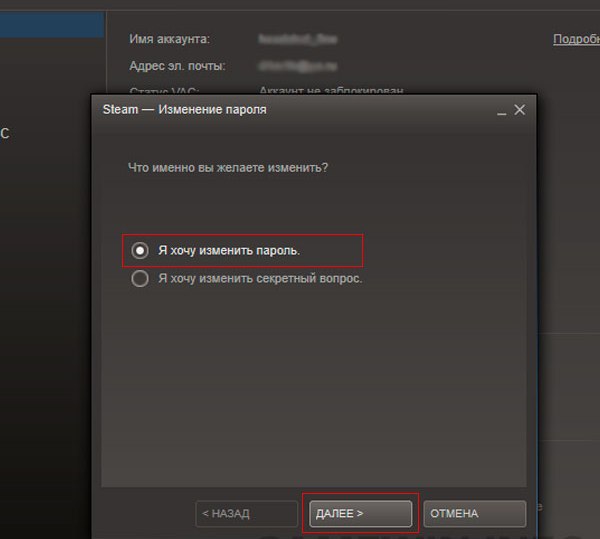
Cheia „Vreau să schimb parola”, „Următorul”
- În câmpul corespunzător introducem această parolă, faceți clic pe tasta "Mai departe"
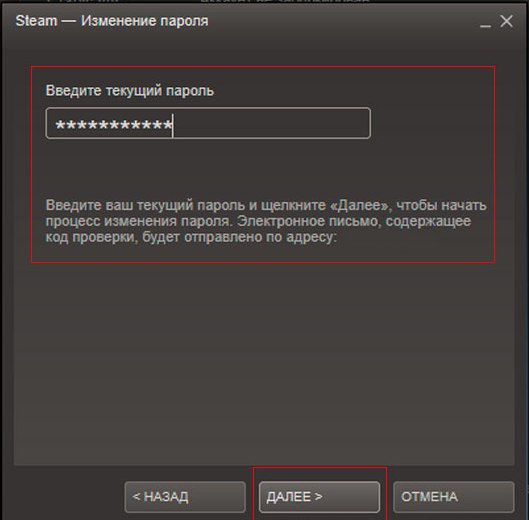
Introducerea parolei existente
- ne uităm prin fereastra de deschidere "Schimbaţi parola"
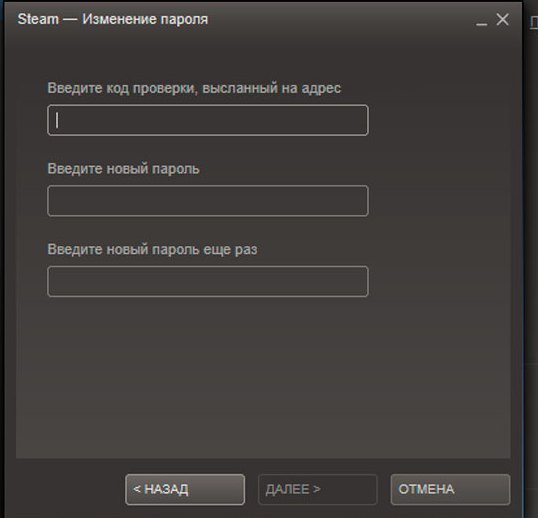
Pagina de schimbare a parolei
- deschideți căsuța noastră poștală indicată în timpul înregistrării în program Aburi
- citim o scrisoare cu confirmarea sistemului pentru a schimba parola, următorul formular (vezi desen)
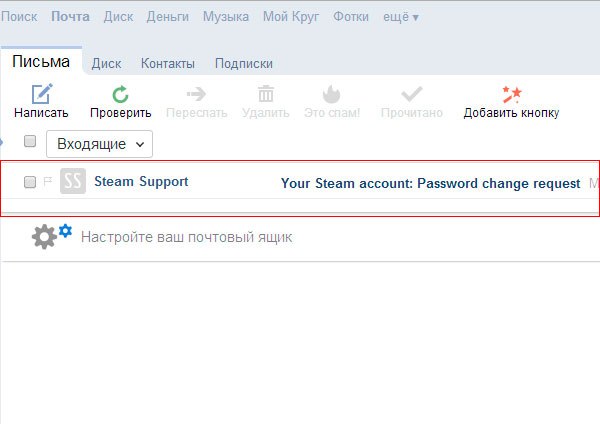
Scrisoare pe e -mail cu un cod de confirmare
- scrisoarea indică un cod care ar trebui să fie copiat și introdus într -o linie specială (vezi desen)
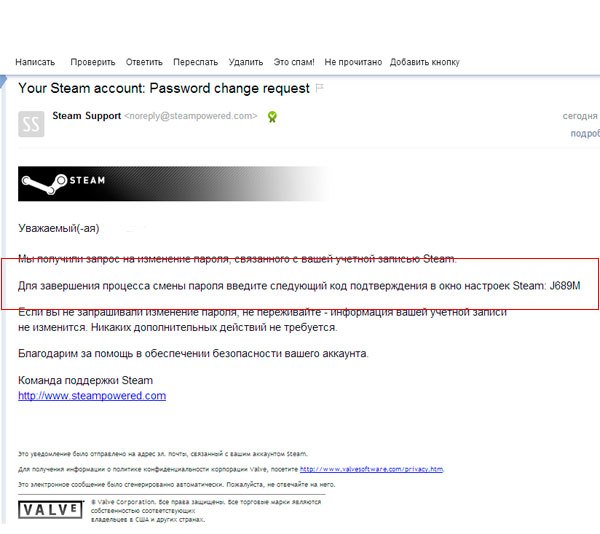
Introduceți codul din scrisoare la linie pe pagina de modificare a parolei
- intrăm o nouă parolă cu care veți lucra în viitor. Nu uitați să vă amintiți sau să înregistrați o nouă parolă
- apăsați tasta "Mai departe"
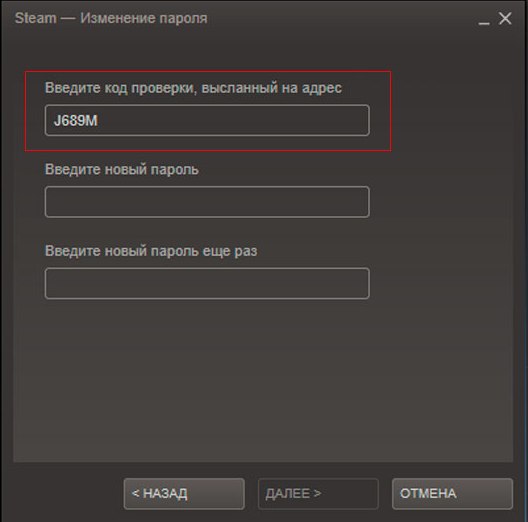
Introduceți codul de audit, introduceți o nouă parolă de două ori, apăsați tasta „Next”
- luați o notificare a unei modificări de succes a parolei
- apăsați tasta "Gata" Pentru a păstra operațiunile
Schimbarea parolei folosind telefonul
Diferența dintre opțiunea anterioară pentru modificarea parolei și a prezentului este că codul pentru confirmarea sistemului pentru a schimba parola vine la telefonul dvs. indicat în timpul înregistrării.
Sistem:
- introducem contul pe Friptură, introducerea unei autentificări și a unei parole
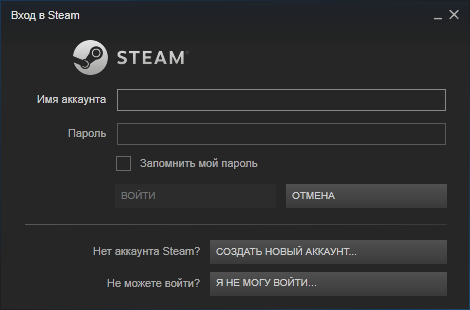
Deschidem un cont pe Steam
- apăsați tasta "Aburi"
- activăm cheia "Setări"
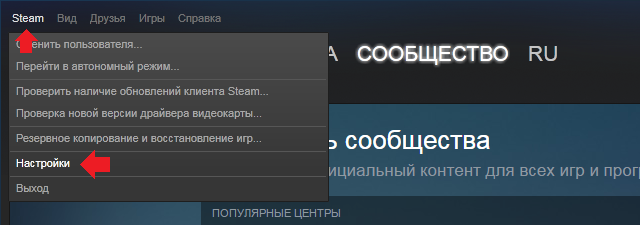
Activăm parametrul Steam (mai sus), introducem setările sistemului
- pe panoul Setări, apăsați linia "Cont"
- apăsați tasta "Schimbaţi parola"
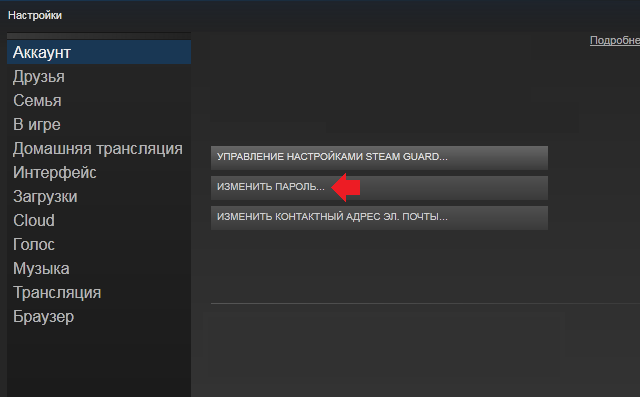
Pagina „Cont”, „Schimbați parola”
- introduceți parola curentă în linie
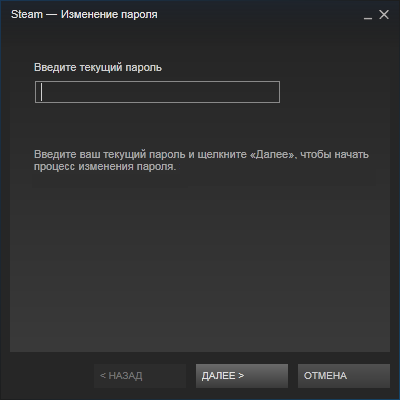
Introduceți parola curentă
- introduceți un cod de verificare care va veni pe telefonul dvs. sub forma unui mesaj.Introduceți o nouă parolă, de două ori
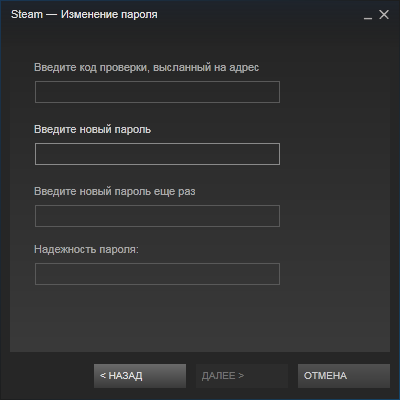
Introducem codul și parola nouă pe pagina „Schimbarea parolei”
- activăm cheia "Gata"
- procedura de modificare a parolei folosind codul pe un telefon mobil, efectuat
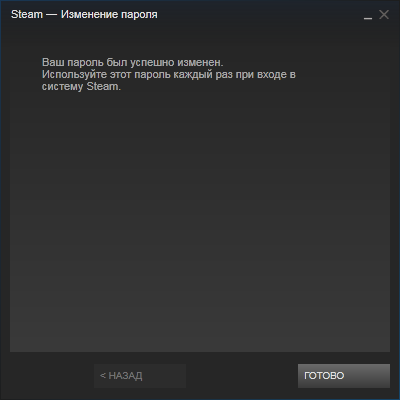
Sistemul confirmă operația pentru a schimba parola
Schimbarea parolei folosind un browser
O astfel de schimbare a parolei nu este dificilă pentru utilizator, în general!
Sistem:
- introduceți programul pe pagina dvs.
- la intrarea în cont, faceți clic pe tasta "Ti-ai uitat parola?"
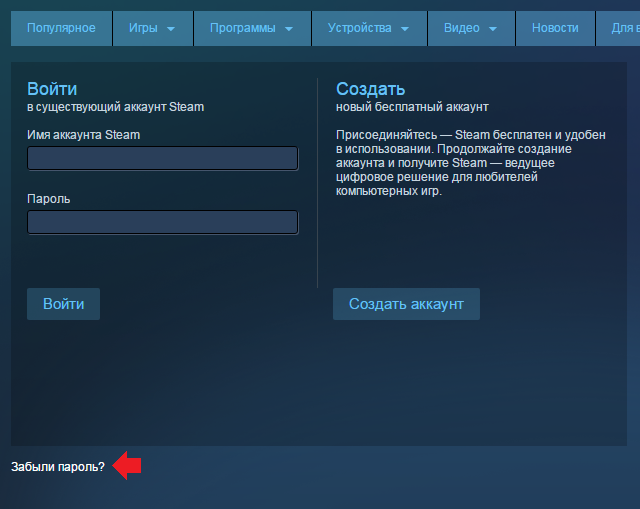
Faceți clic pe tasta „Ați uitat parola?”
- folosind sfaturile sistemului, restaurați accesul la cont
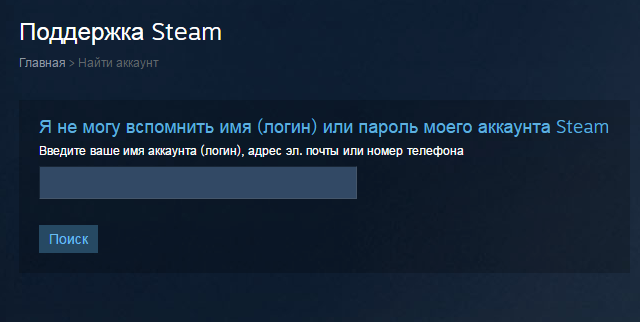
Conform instrucțiunilor sistemului Steam, restaurați accesul la cont
- creați o nouă parolă în conformitate cu schemele specificate mai sus
Sperăm că nu veți avea probleme cu procedura pentru schimbarea parolei!
